- Mac OS X в змішаних мережах
- Загальний доступ до папок і файлів
- Спільне використання принтерів
- Запуск PC-додатків під Mac OS X
- Навіщо так багато протоколів?
Наша взаимовыгодная связь https://banwar.org/
2004 р
Mac OS X в змішаних мережах
Сергій Болашов, "Комиздат"Mac OS X прекрасно інтегрується в гетерогенні мережі, дозволяє розділяти файли і папки, підтримує спільний доступ до принтерів
Якщо поруч стоять два комп'ютери, то рано чи пізно їх з'єднують в мережу. Якщо на них встановлена одна і та ж ОС, проблем не виникає. Але коли потрібно налаштувати різнотипні або малопоширені системи, починаються ускладнення, які часто виливаються в покупку спеціалізованого ПЗ. Подивимося, яким чином можна уникнути подібних труднощів в мережах, де використовуються ОС Windows, системи Mac OS старих версій і ОС Unix / Linux.
Загальний доступ до папок і файлів
В основі мережевої підсистеми Mac OS X лежить код FreeBSD. У ній повністю реалізовано сімейство TCP / IP (в Mac OS X TCP / IP є основним протоколом), підтримується мережева файлова система NFS, а також є клієнтські і серверні служби SMB, завдяки інтегрованому програмному пакету Samba. Крім того, мережева підсистема Mac OS X включає в себе набір протоколів AppleTalk over TCP / IP, що дозволяє повноцінно працювати в мережах, де є комп'ютери з попередніми версіями Mac OS.
Попереднє налаштування мережевого з'єднання - Введіть IP-адресу, маску підмережі, вибір DNS і DHCP-серверів - здійснюється в редакторі системних установок (Applications> System Preferences) з пульта Network. На етапі установки параметрів мережі досить часто виникає необхідність перевірити наявність того чи іншого хоста, зібрати статистику або просканувати діапазон портів. Хоча для всіх цих операцій існують консольні команди ping, netstat і ін., Зручніше буде використовувати програму Network Utility (Applications> Utilities> Network Utility).
Далі можна приступати до конфігурації поділюваних ресурсів. Тут є кілька варіантів, і вибір одного з них залежить в першу чергу від того, комп'ютери якої платформи - Macintosh, Wintel або Unix-станцій - переважають в мережі (див. "Навіщо так багато протоколів?").
Найпростіший, хоча і найменш гнучкий спосіб, що дозволяє читати документи Macintosh з інших комп'ютерів - задіяти вбудований в Mac OS X веб-сервер Apache. Для виконання цієї операції буде потрібно всього лише кілька клацань миші: завантажити редактор системних установок (Applications> System Preferences), відкрити пульт Sharing і включити режим Personal Web Sharing. Веб-сторінки, доступ до яких потрібно забезпечити, необхідно розмістити в папці Library / WebServer / Documents.
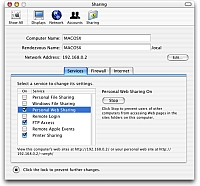
Mac OS X, будучи в основі своїй Unix-системою, при включенні веб-сервера дозволяє переглядати не тільки сайт, розташований в каталозі WebServer / Documents, а й особисті веб-сторінки користувачів (файли, що відносяться до цих сторінок, знаходяться в паках Users / <Ім'я користувача> / Sites). Таким чином, для того щоб звернутися до тієї чи іншої сторінці, слід вказати в адресному рядку браузера http: // <Адреса комп'ютера> / для головного сайту або http: // <Адреса комп'ютера> / ~ <Ім'я користувача> / для сайту користувача . Наприклад, для того щоб прочитати відкриті для загального доступу документи користувача sergh, обліковий запис якого заведена на комп'ютері з IP-адресою 192.168.0.2, в браузері треба задати шлях http://192.168.0.2/~sergh/.
Відзначимо, що за допомогою веб-сервера можна передавати не тільки HTML-сторінки, але і будь-які інші файли: таблиці Excel, ілюстрації у форматі PSD, тексти MS Word і навіть виконувані модулі програм. Якщо сервер Apache не знаходить в кореневій папці сайту індексних файлів (за умовчанням такими вважаються index.htm і index.html), він пересилає браузеру структуру папок сайту, завдяки чому браузер перетворюється в якусь подобу Провідника Windows: здійснює навігацію по віддаленим диском і закачує обрані об'єкти. Правда, через особливості протоколу HTTP, не призначеного для обміну файлами, швидкість закачування невелика.
Якщо до швидкості обміну файлами представляються підвищені вимоги, то краще перейти на використання протоколу ftp (сервер активується все на тому ж пульті Sharing). FTP-сервер Mac OS X налаштований таким чином, що до нього можуть підключатися тільки ті користувачі, які мають облікові записи в системі. Причому вони можуть працювати як зі своїми домашніми директоріями, так і з усією файлової системою, включаючи папки інших користувачів і примонтировать диски (режим так званих "реальних користувачів").
Щоб обмежити їх можливості переглядом домашніх або спеціально виділених каталогів (перевести в "гостьовій" режим), а також відкрити анонімний доступ, потрібно внести зміни в конфігураційні файли - про це досить докладно написано в довідкових файлах підсистеми BSD (для прочитання довідки завантажте термінал і наберіть команду man ftpd).
Зверніть увагу на наступний факт - більшість конфігураційних файлів системних демонів зберігається в каталозі / etc і належить користувачеві root. Цей обліковий запис після установки Mac OS X не активована, тому для зміни, скажімо, файлу ftpusers, що відповідає за розподіл прав доступу до ftp-вузлу, доведеться скористатися командою sudo (від імені системного адміністратора):
sudo vi ftpusers
Для того щоб спростити обмін даними з Windows-системами, потрібно запустити серверну частину пакета Samba (клієнтська працює постійно). Перед цим слід створити облікові записи користувачів, які будуть підключатися до комп'ютера з Mac OS X, і дозволити їм доступ по протоколу SMB (в редакторі системних налаштувань, на пульті Accounts потрібно встановити для цих користувачів прапорець Allow user to log in from Windows). Після чого слід дати вказівку на завантаження серверного модуля - відкрити пульт Sharing і включити режим Windows File Sharing. Слід пам'ятати, що якщо під час запуску в мережі відсутні вузли, що підтримують SMB, то серверна частина не стартує.
Після активації Samba, відповідно до стандартних параметрів, доданим до системи користувачам доступні тільки їх домашні директорії. Крім того, відображення імен файлової системи проводиться не в 866 (кириличної) кодової сторінці, а в 437 (US Latin), через що російські імена неможливо прочитати. Щоб уникнути цих незручностей, потрібно внести зміни в конфігураційний файл /etc/smb.conf. Замість того, щоб редагувати настройки вручну, рекомендую чудову утиліту Samba Server Config Tool ( SSCT ), Яка вбудовується у вигляді пульта в програму System Preferences.
Тепер звернемося до особливостей взаємодії з комп'ютерами Macintosh, на яких встановлені старі версії Mac OS. Для того, щоб отримати можливість спільно використовувати їх ресурси, необхідно включити підтримку AppleTalk. Для цього треба в редакторі системних налаштувань відкрити пульт Network і на вкладці AppleTalk встановити прапорець Make AppleTalk active. Потім, в разі потреби, включити ручний режим конфігурації, встановити адресу мережі і номер вузла.
Втім, для мережі, в якій лише кілька ПК з AppleTalk, підійде і режим автоматичної настройки. (При автоматичній настройці мережеві адреси виділяються динамічно. Під час завантаження комп'ютер або мережевий принтер, що підтримує AppleTalk вибирає собі довільну адресу і відсилає в мережу повідомлення про його присвоєння. Якщо вузол з такою адресою вже є, він отримує звіт про конфліктну ситуацію, і вибирається новий адреса. Так триває до тих пір, поки не буде знайдений унікальний. У режимі ручного конфігурування вузлів присвоюються статичні адреси і визначається номер мережі. Кожна мережа містить до 253 вузлів, мережі поділяються Маршрутизат орами для локалізації трафіку.)
Далі на пульті Sharing слід включити режим Personal file sharing. Після цього при реєстрації в Mac OS X під обліковими записами, зареєстрованими в системі, користувачам буде надаватися повний доступ до їх домашнім тек, а при заході з гостьовими правами - дозволений перегляд папок Public всіх користувачів.
Для роботи "десятки" в мережах Novell існує клієнтське програмне забезпечення NetWare Client for Mac OS X (на основі протоколу NCP), яке розповсюджується фірмою ProSoft Engineering за ціною $ 149 за одну призначену для користувача ліцензію. На сайті ProSoft можна закачати 30-денну ознайомлювальну версію.
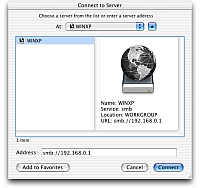
Наостанок розглянемо особливості використання клієнтських служб Mac OS X. Підключення до віддаленого серверу будь-якого типу проводиться командою Connect to Server, яка знаходиться в меню Go Finder (доступна також по комбінації клавіш Command-K). Для протоколів AFP і SMB, система сканує мережу на предмет ресурсів загального доступу і відображає їх ієрархічну структуру на зразок Мережевого оточення в ОС Windows.
Для підключення до серверів FTP і NFS необхідно явно вказати тип протоколу, мережеву адресу і ім'я ресурсу. Застосовується наступний формат:
<Тип протоколу>: // <адресу сервера> / <Ресурс>
Наприклад, щоб скористатися диском спільного доступу з ім'ям D, який розташований на ПК з ОС Windows і IP-адресою 192.168.0.1, слід ввести smb: //192.168.0.1/D, а для з'єднання з ftp-вузлом, який має адресу ftp .netscape.com - ftp://ftp.netscape.com.
Після успішного проходження процедури аутентифікації підключається ресурс монтується на Desktop у вигляді дискового тому. До речі кажучи, процедуру підключення до мережі можна прискорити, пропустивши висновок вікна з ім'ям користувача і паролем. Для цього запит на підключення слід представляти в повному вигляді: <Тип протоколу>: // <Домен>: <Ім'я користувача>: <Пароль> @ <Адреса сервера> / <Ресурс> (непотрібні в тому чи іншому випадку параметри опускаються). Наприклад: smb: // sergh: [email protected]/DRIVE_E.
Спільне використання принтерів
У Mac OS X документи, отримані з віддалених машин, виводяться на друк через CUPS (Common UNIX Printing System). CUPS - вельми гнучка і нескладна в налаштуванні система. На підтвердження наведу той факт, що кілька комп'ютерів, що належать тій самій мережі і здійснюють друк через CUPS, можуть використовувати "розшарені" принтери один одного без попередньої установки і настройки. Варто додати новий принтер і відкрити до нього загальний доступ на одному комп'ютері, як його відразу ж можна використовувати з іншого ПК.
Завдання в CUPS передаються з одного вузла на інший по протоколу IPP (Internet Printing Protocol), який являє собою надбудову над HTTP (зазвичай IPP працює через порт 631, тоді як HTTP-з'єднання відкриваються через порт 80). Крім того, CUPS підтримує, хоча і з обмеженнями, друк по протоколам PAP, SMB і стандартним для ОС UNIX LPD / LPR (Line Printer Daemon / Line Printer Remote).
Застосування HTTP в якості базового протоколу дає додаткові переваги, такі як віддалена (дійсно віддалена - хоч за тисячі кілометрів) друк і адміністрування сервера друку через веб-інтерфейс. У Mac OS X вбудована веб-консоль, доступна з будь-якого браузера за адресою http: // <Адреса Mac>: 631 / (наприклад, http://192.168.0.2:631/) і дозволяє відстежувати статус принтерів, керувати чергою друку, підключати і прибирати пристрою.
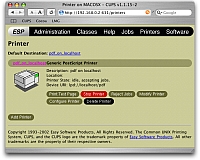
Операційні системи Windows, починаючи з версії 2000, теж дозволяють друкувати по IPP. Але для організації повноцінного сервера друку необхідно встановити веб-сервер IIS, що входить в комплект Windows, в той час як задіяти клієнтську частину служби IPP, щоб виводити файли на Mac-принтер, досить просто. Для цього необхідно відкрити загальний доступ до принтера в Mac OS X (опція Printer Sharing пульта Sharing в редакторі системних налаштувань діє відразу для всіх пристроїв). Потім в системі Windows потрібно запустити майстер установки принтерів і при додаванні мережевого пристрою ввести в поле URL точний мережеву адресу принтера. Він має такий вигляд:
http: // <Адреса Mac>: 631 / printers / <Мережеве ім'я принтера>
(Наприклад, http://192.168.0.2:631/printers/pdf_on_localhost). Далі залишається тільки слідувати інструкції на екрані.
Зворотній завдання - висновок на друк з Mac на принтер Windows - вирішується дещо складніше. Спочатку доведеться виконати установку веб-сервера IIS (Control Panel> Add / Remove Programs> Add / Remove Windows Components). Після чого необхідно перезавантажити комп'ютер, щоб IIS підключився до службам друку операційної системи.
Потім потрібно дозволити анонімний доступ до віртуальної папки з принтерами - в цілях безпеки після установки IIS друк по IPP можлива тільки локально, тобто з того комп'ютера, на якому встановлений веб-сервер. Щоб зняти це обмеження, буде потрібно завантажити утиліту управління сервером (Control Panel> Administrative Tools> Internet Service Manager), знайти в списку віртуальних папок Printers і в залежності від обставин відкрити в її властивості анонімний або налаштувати парольний доступ. На даному етапі стає можливим управління принтерами через веб-консоль, для використання якої достатньо набрати в браузері адресу типу http: // <Адреса PC> / printers /.
Нарешті, як додати принтер в Mac OS X? Зробити це можна як через веб-інтерфейс CUPS, так і традиційним способом - в центрі управління печаткою (Applications> Utilities> Print Center). Слід підкреслити, що в другому випадку, при підключенні друкувального пристрою за допомогою Print Center після вибору команди Add printer відкривається вікно, в якому доступний доволі різноманітний набір протоколів, але серед них відсутній IPP. Це зрозуміло - якщо в мережі є інші комп'ютери з CUPS, які друкують по протоколу IPP, то їх принтери будуть доступні і так, без всяких установок.
Щоб перейти в розширений режим установки і отримання діалогу, в якому присутній протокол IPP, слід під час виклику команди Add printer утримувати клавішу Alt, після чого вибрати Internet Printing Protocol (http) і задати точний мережеву адресу принтера.
Його формат дещо відрізняється від прийнятого в Mac OS X. Мережевий адреса Windows-принтера має такий вигляд: http: // <Адреса PC> / printers / <Мережеве ім'я принтера> /. Printer (наприклад, http://192.168.0.1/ printers / LW / .printer).
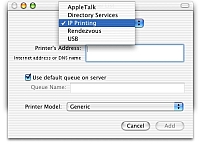
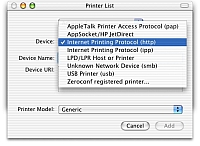
Запуск PC-додатків під Mac OS X
Час від часу виникає необхідність запуску на Macintosh програм, які існують лише для PC - скажімо, для перегляду диска з мультимедійною енциклопедією або для підрахунку бухгалтерського балансу в 1С. (Не варто думати, що Mac хороший лише для графіки і дизайну. Для нього є багато програм, що охоплюють різні галузі діяльності, в тому числі і електронну бухгалтерію. Ось тільки широко поширених у нас додатків 1С чомусь досі немає.)
Для виконання в середовищі Mac OS X програм Windows підходить емулятор Virtual PC, розроблений фірмою Connectix і не так давно перекуплений компанією Microsoft. Virtual PC імітує роботу різних версій Windows, Linux, Unix і інших ОС і програм для них, дозволяє імітувати роботу відразу декількох PC.
Недоліками Virtual PC є високі вимоги до апаратної частини Macintosh. Для комфортної роботи хоча б з одним віртуальним PC потрібен потужний процесор G4 і не менше 256 Мб ОЗУ. Крім того, доведеться заплатити не тільки за емулятор, а й за ліцензійну копію ОС Windows - комерційні продукти, яких часом так не вистачає в Mac OS X, під безкоштовними Linux зазвичай не запускаються.
Але якщо в локальній мережі вже функціонує сервер під керуванням Windows NT Server або PC з Windows XP, можна обійтися без зайвих витрат. Microsoft в багато свої ОС (в тому числі в усі серверні, починаючи з Win NT Server 4.0 Terminal Server Edition, і в призначену для користувача Win XP Professional) вбудовує засоби підтримки технології Remote Desktop Connection, призначеної для віддаленого використання ПК в режимі "копія екрану". Клієнтська частина пропонується для вільного завантаження з сайту Microsoft .
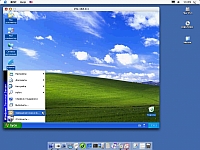
Швидкість роботи програм в даному випадку залежить тільки від потужності PC - на Macintosh передається лише зображення робочого столу і, при бажанні, звуковий супровід. Правда, помітна деяка "в'язкість" інтерфейсу - при спробі пограти в Pinball через мережу зі швидкістю передачі 10 Мбіт / с і картинка, і звук виводилися з запізненням. Але якщо зменшити колірну гамму до 256 кольорів і знизити дозвіл екрана, робота з офісними програмами стає цілком комфортною.
Великим недоліком RDC, точніше його реалізації в Windows XP, є те, що ця ОС може обслуговувати тільки одного користувача і тільки одну сесію - або консольну, або віддалену. При спробі відкрити нову сесію, наприклад, при вході в систему адміністратора, коли в ній віддалено працює звичайний користувач, існуюча сесія примусово завершується.
Крім Microsoft, засоби віддаленого управління пропонують і інші фірми. Згадаймо хоча б Citrix з її технологією захоплення екрану MetaFrame. Принципово вона не відрізняється від RDC - теж складається з серверної частини, яка передає в мережу копії екранів, і клієнтського модуля, що приймає зображення і відсилає сервера керуючі команди. Вартість Citrix MetaFrame становить близько $ 100 за одну призначену для користувача ліцензію. Так що застосування подібної утиліти може бути економічно виправдано - вартість кількох ліцензій плюс вартість середнього PC явно менше, ніж потужного сервера і ОС Windows серверного типу.
Навіщо так багато протоколів?
Сьогодні існує кілька поширених сімейств протоколів, що виконують подібні функції: TCP / IP, NetBIOS / SMB, AppleTalk і IPX / SPX. Така різноманітність пов'язано не з відсутністю стандартизації - еталонна модель OSI, що описує взаємодію комп'ютерних систем, була завершена і опублікована ще в 1984 р Велика кількість родин протоколів обумовлено тим, що розробники різних компаній намагалися максимально адаптувати створювані ними протоколи до важливість справ і наявної техніки ( яку дуже часто випускала ця ж компанія).
 На початку 80-х рр. компанія Novell вийшла на ринок зі своєю мережевою операційною системою NetWare. Основним стеком в цій ОС був IPX / SPX - пряма адаптація протоколів XNS (Xerox Network Systems). ОС NetWare дозволяла виконувати безліч завдань, в тому числі і спеціалізованих, таких як поділ дискових томів і принтерів, управління іменами, розсилка повідомлень, облік використання ресурсів і синхронізація файлів.
На початку 80-х рр. компанія Novell вийшла на ринок зі своєю мережевою операційною системою NetWare. Основним стеком в цій ОС був IPX / SPX - пряма адаптація протоколів XNS (Xerox Network Systems). ОС NetWare дозволяла виконувати безліч завдань, в тому числі і спеціалізованих, таких як поділ дискових томів і принтерів, управління іменами, розсилка повідомлень, облік використання ресурсів і синхронізація файлів.
Практично всі ці функції реалізуються за допомогою основного протоколу NetWare NCP (NetWare Core Protocol), і допоміжного SAP (Service Advertisement Protocol), який повідомляє інші комп'ютери про надані сервісах. Завдяки відсутності серйозної конкуренції OC NetWare швидко набула популярності, тому стек IPX / SPX довгий час лідирував в локальних і корпоративних мережах.
ОС NetWare завжди славилася сумісністю з іншими платформами. В її версіях 3 та 4 є повноцінний сервер друку і файлових служб для мереж AppleTalk. На жаль, починаючи з версії 5 права на розробку і поширення ПО підтримки клієнтських станцій Macintosh передані сторонній фірмі Prosoft Engineering, і його використання зажадає додаткових витрат.
Протоколи AppleTalk з'явилися приблизно в ті ж роки, на початку 80-х. Компанія Apple готувалася тоді до випуску комп'ютерів Macintosh. Інженери прагнули зробити мережеві можливості створюваного ПК настільки ж простими в налаштуванні, як і графічний інтерфейс MacOS.
Для цього був розроблений стек протоколів AppleTalk, що підтримує як примусове, так і повністю автоматичне конфігурування мережі. З основних протоколів AppleTalk варто відзначити високорівневі протоколи AFP (AppleTalk Filing Protocol), призначений для колективного використання файлів, і PAP (Printer Access Protocol), що дозволяє підтримувати зв'язок між клієнтами і службовими пристроями, в тому числі і принтерами.
Стек AppleTalk був базовим для комп'ютерів Macintosh аж до виходу Mac OS 7.5. Починаючи з цієї версії, в систему було запроваджено модульна мережева технологія Open Transport, і розпочато перехід на протоколи TCP / IP. Розвиток цієї ідеї отримало продовження у вигляді зв'язки AppleTalk over TCP / IP, яку застосовували в Mac OS до версії 9 включно. ( "AppleTalk over TCP / IP" має на увазі, що в якості низькорівневих протоколів застосовуються відкриті технології з набору TCP / IP, а в якості високорівневих, що надають доступ до сервісних функцій мережі, - PAP і AFP.)
Мережі AppleTalk підтримуються багатьма ОС. Так, до складу серверних версій Windows NT / 2000 / XP входить служба Service for Macintosh, що забезпечує поділ принтерів і дискових томів між користувачами платформ Mac і Wintel. Деякі дистрибутиви Unix / Linux також містять модулі AppleTalk. Більш того, існує freeware-пакет CAP - Columbia AppleTalk Package.
Стек NetBIOS / SMB з'явився в 1984 р, коли IBM, через три роки після випуску першого комп'ютера IBM PC, з метою розширення стандартних функцій базової системи введення / виводу (BIOS) розробила програмний інтерфейс (API) NetBIOS - Network Basic Input / Output System . Це розширення застосовувалося для взаємодії між мережевими ресурсами, але не передбачало низкоуровневого протоколу для передачі даних по мережі. Такий протокол з'явився в 1985 р і був об'єднаний з NetBIOS в зв'язці NetBEUI (NetBIOS Extended User Interface).
NetBEUI створювався в розрахунку на невеликі робочі групи (до 255 вузлів) і не мав функцій маршрутизації. Пізніше Microsoft випустила додаток - протокол SMB (Server Message Block), який реалізує цілий ряд високорівневих сервісів, таких як файлова служба, служба друку і передача повідомлень між додатками, і використовує для цього можливості NetBIOS.
Протокол SMB є базовим для операційних систем Windows. Він є закритим стандартом, і Microsoft надає специфікації SMB тільки сертифікованих партнерів. SMB постійно допрацьовується (оновлення виходять з кожною новою Windows). В даний час його остання версія під назвою CIFS (Common Internet File System) активно просувається Microsoft в якості міжмережевий файлової системи.
Незважаючи на комерційний статус протоколу SMB, існує вільно розповсюджуваний програмний пакет Samba, що забезпечує обмежену підтримку сервісів SMB для ОС Unix / Linux. Оскільки основними протоколами Unix-систем є протоколи стека TPC / IP, то в Samba для сумісності застосовується NetBIOS over TCP / IP.
Низькорівневі протоколи сімейства TCP / IP з'явилися в середині 70-х рр. Вони були створені з ініціативи Міністерства оборони США і призначалися для з'єднання експериментальної мережі ARPAnet з іншими мережами (пізніше цей експеримент трансформувався в те, що ми називаємо інтернетом). Так як з самого початку стек TCP / IP орієнтувався на глобальні мережі, що складаються з безлічі різнорідних сегментів, то в ньому приділено особливу увагу ефективної маршрутизації, гарантованій доставці пакетів і гнучкій системі адресації. Згодом стек TCP / IP був розширений протоколами прикладного рівня, з яких найбільш відомі служба передачі гіпертекстової інформації HTTP, поштовий протокол SMTP і протокол пересилки файлів FTP.
В кінці 80-х рр. компанія Sun Microsystems представила ще одне прикладне розширення TCP / IP, яке згодом стало широко застосовуватися в системах Unix - мережеву файлову систему NFS (Network File System). Відмінність NFS від FTP полягає в тому, що FTP передає файли по одному, а NFS підключає віддалені томи до існуючої файлової системи і працює з ними так само, як з локальними дисками, абсолютно "прозоро" для користувачів і додатків.
Великий вплив на поширення TCP / IP зробило те, що інститут Берклі вмонтував ці протоколи в свою операційну систему BSDI UNIX. Свого часу ОС BSDI користувалася величезною популярністю. Потім програмний код був перенесений в безкоштовну FreeBSD. Після інтернет-буму і появи безлічі провайдерів, схильних до використання саме FreeBSD через її безкоштовність, надійності і хорошою документованості TCP / IP вийшов на лідируючі позиції у першу чергу в глобальних, а потім і в локальних мережах. До речі сказати, реалізація стека TCP / IP в ОС FreeBSD досі вважається еталонною.
Навіщо так багато протоколів?Нарешті, як додати принтер в Mac OS X?
Навіщо так багато протоколів?








